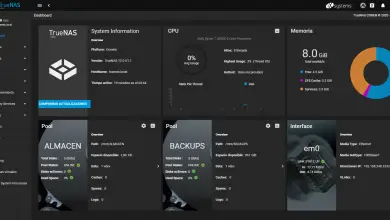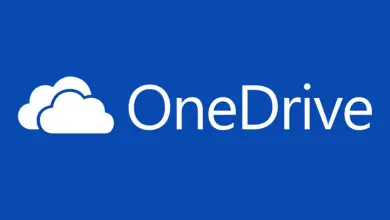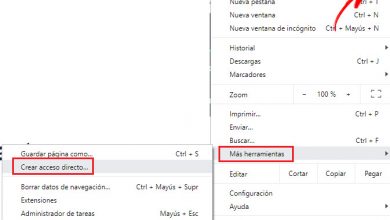Como compartilhar sua tela no Microsoft Teams
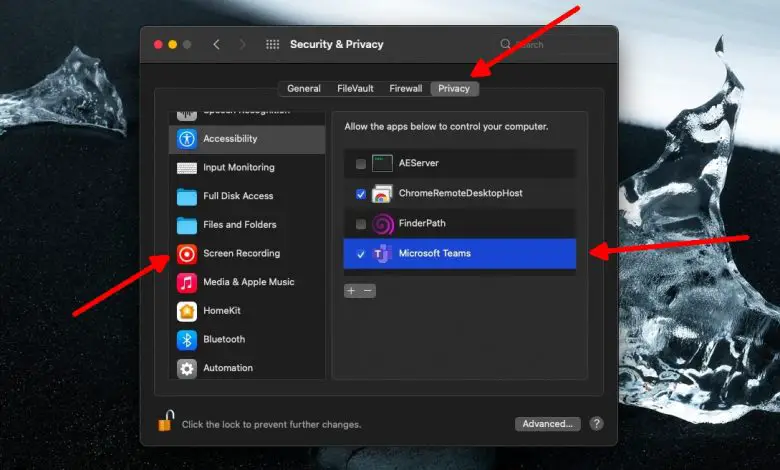
O Microsoft Teams é um substituto bastante decente para o Skype quando se trata de reuniões online. Pode não ter o recurso de legenda oculta do Skype, mas permite que os usuários gravem uma reunião e compartilhem sua tela.
O compartilhamento de tela no Microsoft Teams é bastante avançado; Os usuários não podem apenas compartilhar sua tela, eles também podem solicitar o controle de um sistema, e a pessoa que compartilha sua tela pode concedê-lo.
Compartilhe sua tela no Microsoft Teams
Compartilhar sua tela no Microsoft Teams é fácil e, na maioria dos casos, o processo é o mesmo no Windows 10 e no macOS, com uma diferença fundamental.
No macOS
Antes de tentar compartilhar sua tela em uma reunião do Microsoft Teams, você deve conceder ao Microsoft Teams permissão para acessar os privilégios de gravação de tela.
- Saia do Microsoft Teams se ele estiver aberto.
- Abra as Preferências do Sistema.
- Vá para Segurança e privacidade.
- Vá para a guia Privacidade.
- Selecione Gravação de tela na coluna à esquerda.
- Verifique o Microsoft Teams no painel direito.
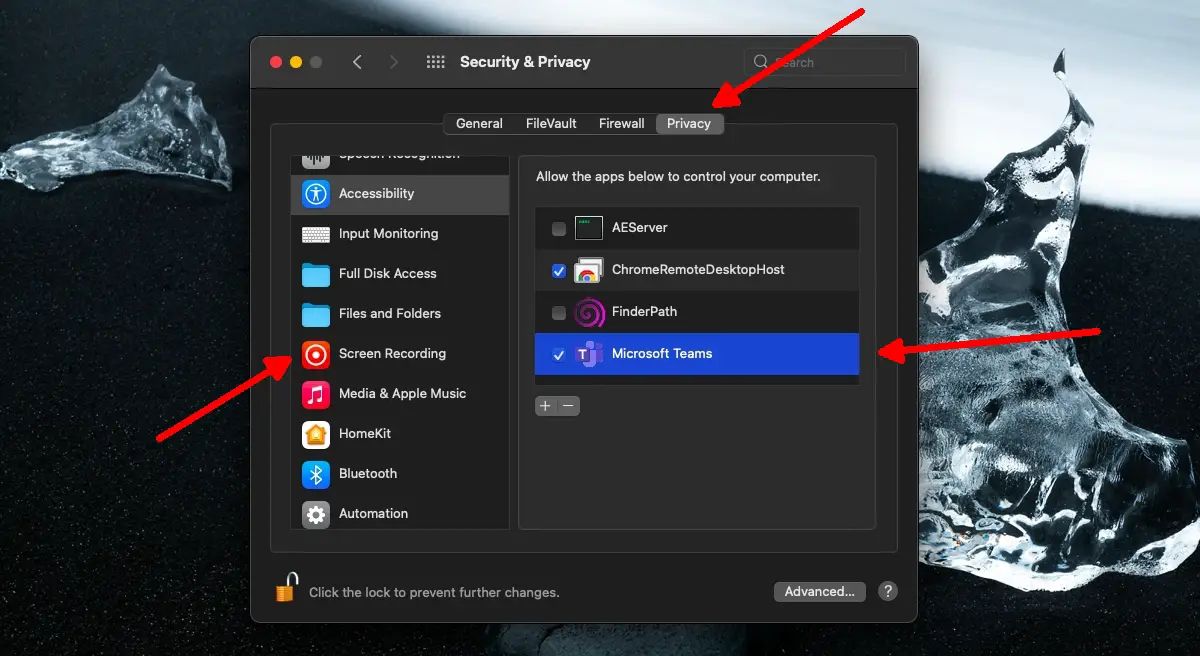 >
>
Está tendo problemas para compartilhar sua tela no Microsoft Teams no macOS? Confira essas correções .
Compartilhamento de tela do Microsoft Teams
A partir desse ponto, você seguirá as mesmas etapas para compartilhar sua tela, esteja no macOS ou no Windows 10.
- aberto Equipes da Microsoft.
- Acesse um canal da equipe.
- Inicie ou participe de uma reunião que já está em andamento.
- Clique no botão de compartilhamento acima.
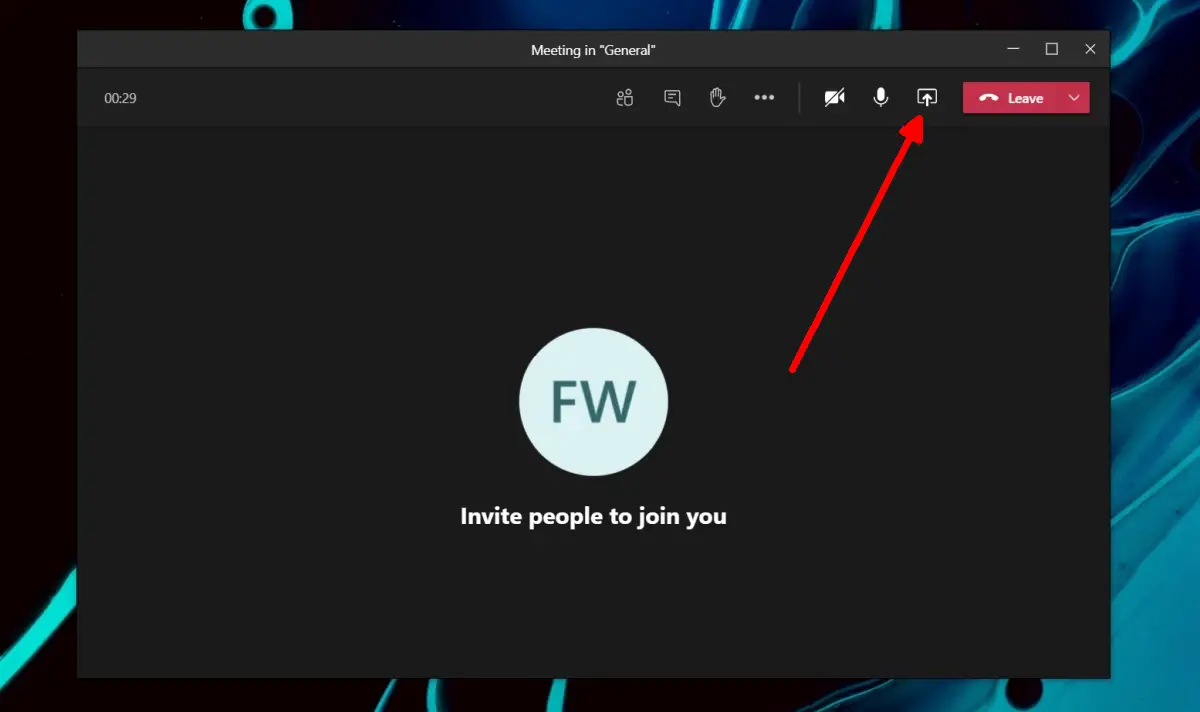 >
>
- Um painel será aberto na parte inferior; selecione uma janela ou sua área de trabalho compartilhar.
- O compartilhamento de tela começará.
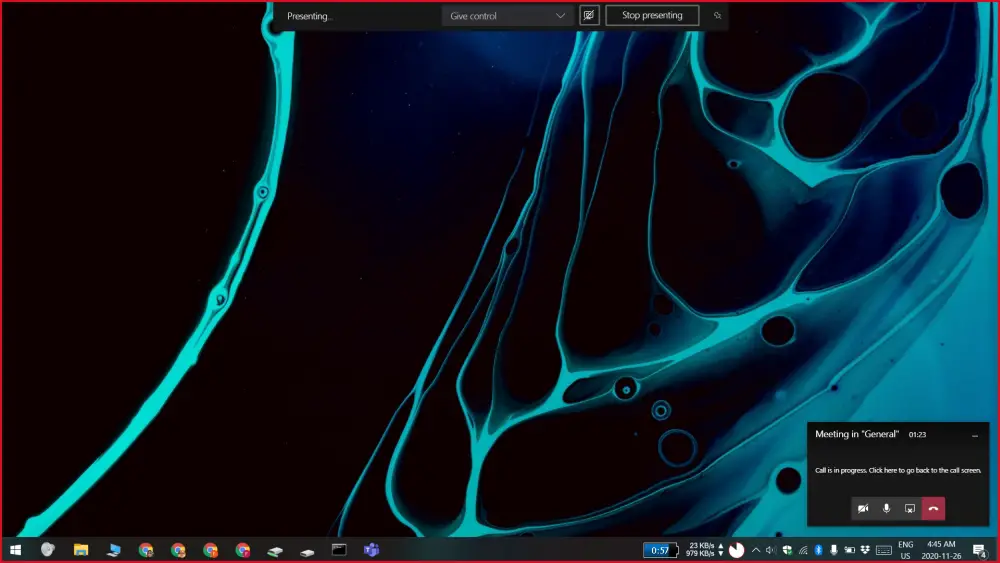 >
>
Conceda acesso ao sistema
Para conceder acesso ao seu sistema a outro participante da reunião, o participante deve ter entrado na reunião a partir da área de trabalho. Os usuários que ingressaram em uma reunião usando os aplicativos móveis do Microsoft Teams não poderão assumir o controle do sistema.
- Acesse o janela / área de trabalho sendo compartilhada.
- Você verá um bar lá em cima.
- Abra o Menu suspenso Give Control et selecione um participante.
- O participante irá retomar seu sistema.
- Vous pouvez cliquer sur Revogue o acesso para recuperar o controle.
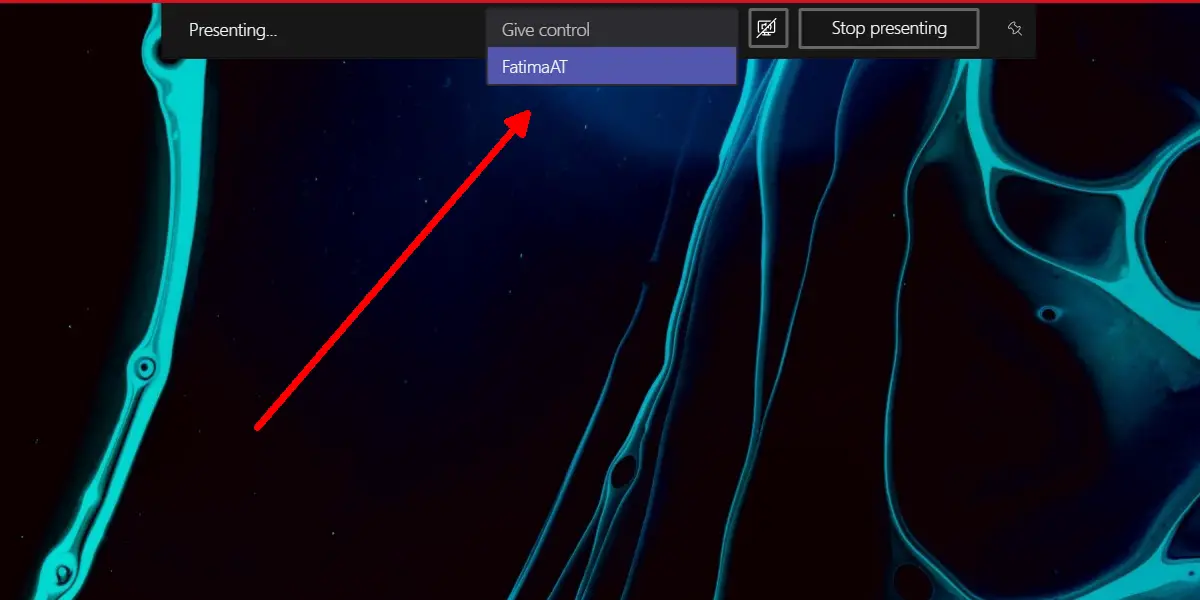 >
>
Pedido de controle
Para solicitar o controle do sistema ou da janela que está sendo compartilhada, clique no botão Solicitar controle . Isso pertence a apresentador para aceitar ou rejeitar o pedido e não há nada que você possa fazer para forçar uma aquisição.
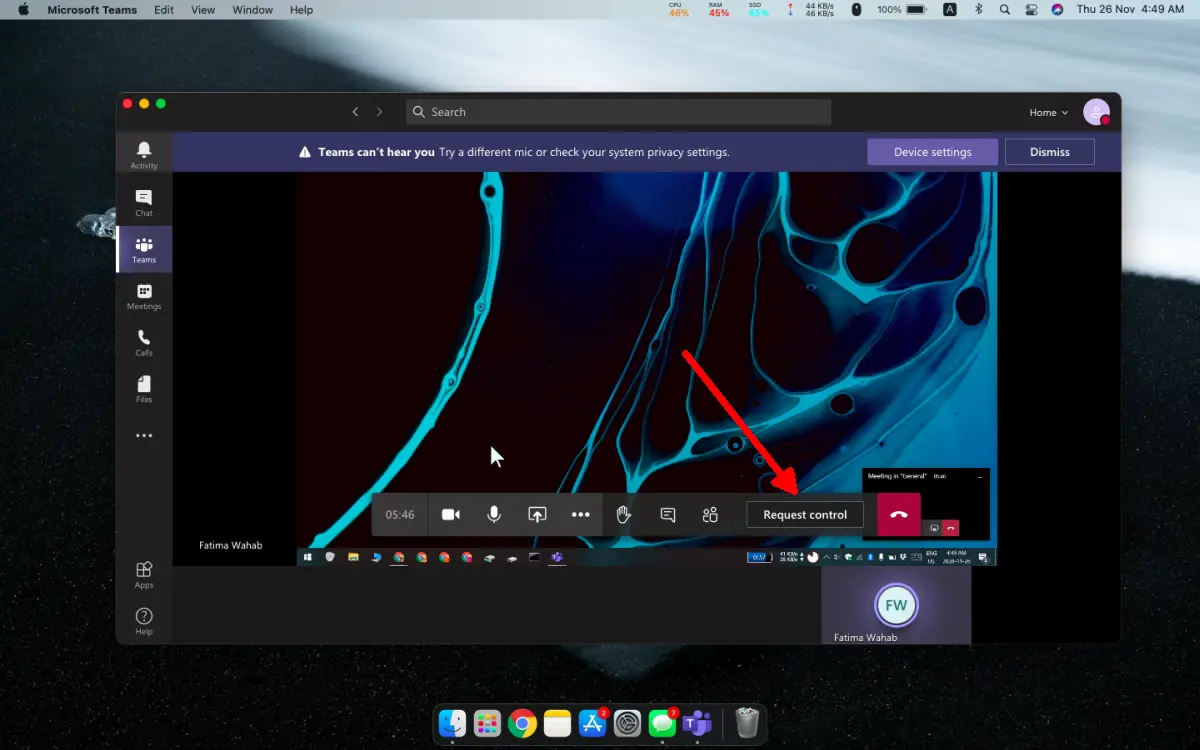 >
>
Quando um usuário assume o controle de um sistema, ele obtém um cursor especial que indica que o cursor do sistema não está fazendo a alteração. O cursor também é acompanhado por uma pequena placa indicando a todos aqueles que controlam o sistema.